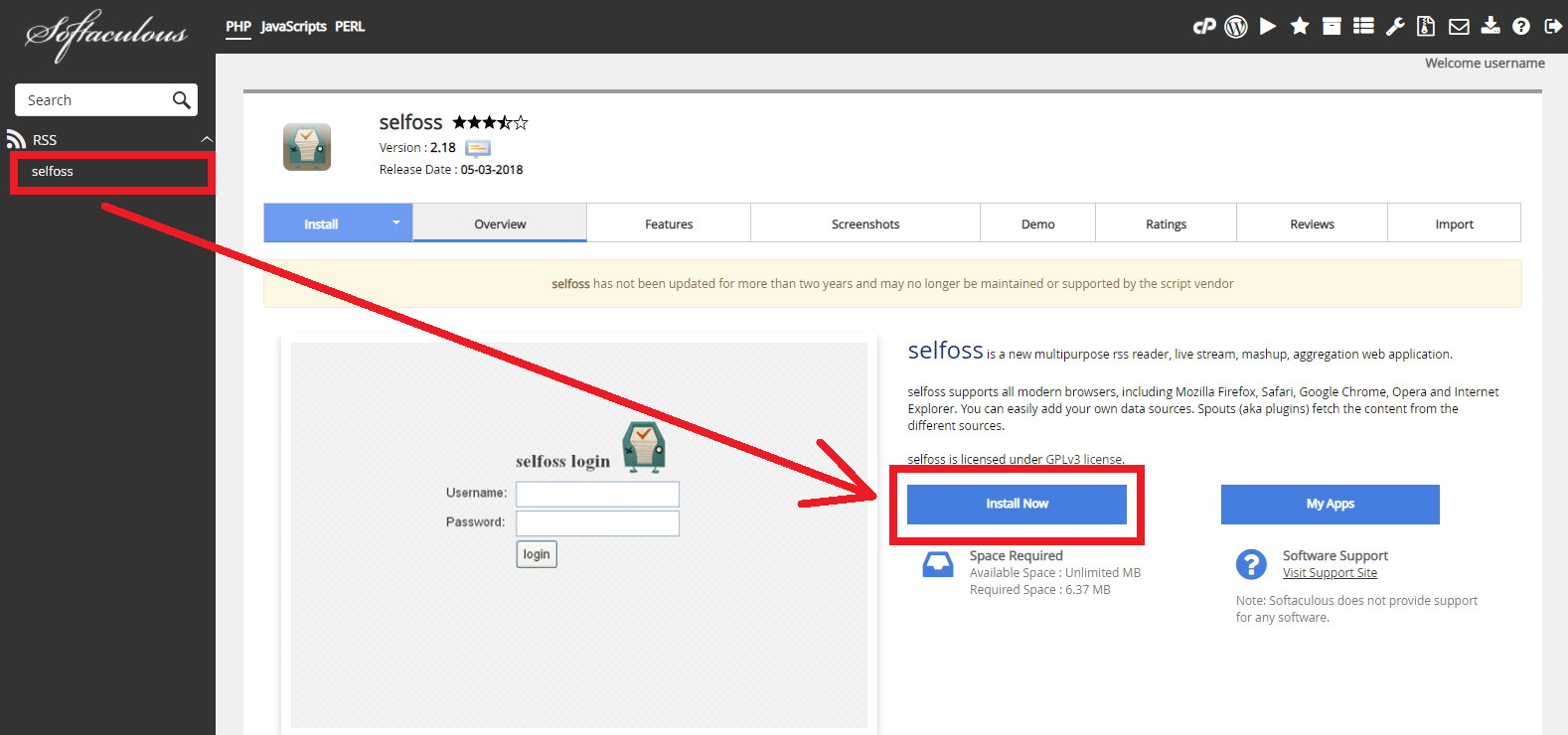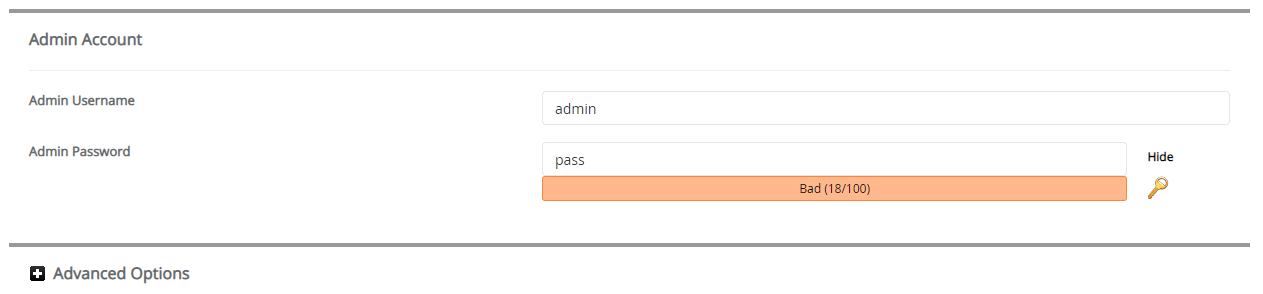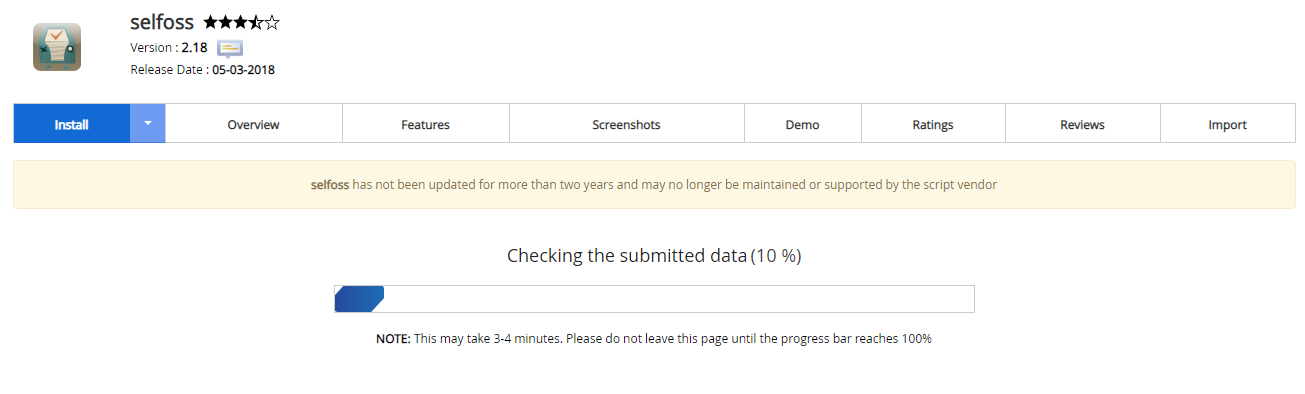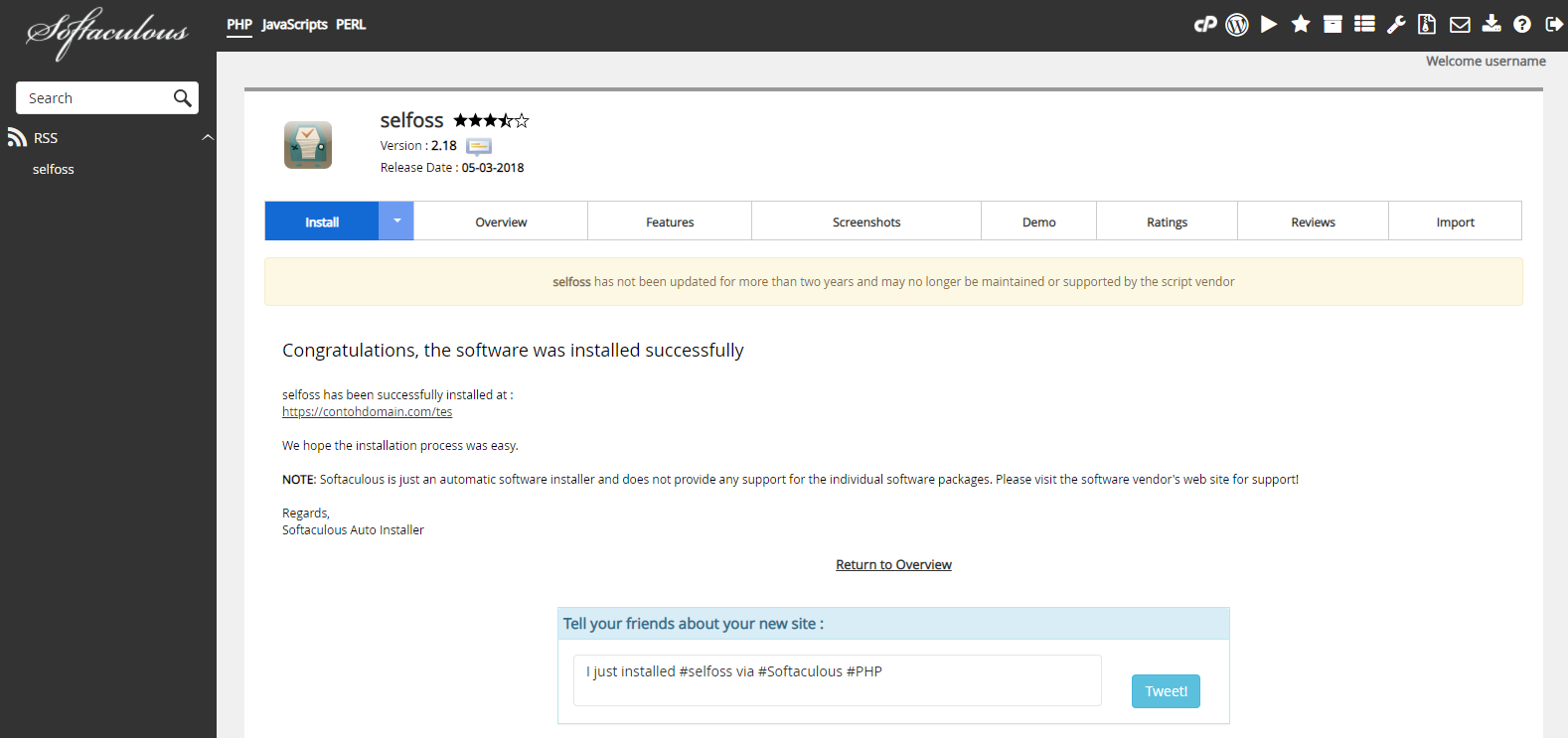Cara Install selfoss melalui Softaculous Apps Installer
Wiko 19 Desember 2015
Apakah anda membutuhkan rss reader yang dapat diinstall dengan mudah? Jika demikian, silahkan coba gunakan Selfoss. Sebenarnya apa itu Selfoss? Bagaimana cara install Selfoss melalui Softaculous Apps Installer?
Pengertian Selfoss
Selfoss adalah rss reader baru yang serbaguna, live streaming, mashup, agregasi aplikasi website. Selfoss mendukung semua browser modern, termasuk Mozilla Firefox, Safari, Google Chrome, Opera dan Internet Explorer. Anda dapat dengan mudah menambahkan sumber data Anda sendiri. Spouts (alias plugin) mengambil konten dari sumber yang berbeda.
Fitur Selfoss
- Web berbasis rss reader
- Aggregator yang universal
- Open source dan gratis
- Dukungan mobile (Android, iOS, iPad)
- Mudah diperpanjang dengan sistem plugin terbuka (menulis konektor data Anda sendiri)
- Antarmuka OPAC baru
- Menggunakan Selfoss untuk hidup streaming dan mengumpulkan semua posting Anda, tweets, feed dalam satu tempat
- Aplikasi PHP ringan dengan kurang dari 2 MB
Cara Install Selfos
Berikut ini adalah langkah-langkah cara install Selfoss melalui Softaculous Apps Installer.
-
Silahkan login ke cPanel anda.
![Login cPanel]()
-
Cari dan pilih menu Softaculous Apps Installer pada bagian SOFTWARE.
![Menu Softaculous Apps Installer]()
-
Pilih RSS > Selfoss Lalu klik tombol Install Now
![Selfoss]()
-
Kemudian akan muncul halaman untuk mengatur instalasi Selfoss. Ada beberapa bagian untuk mengatur instalasi Selfoss yaitu Software Setup, Admin Account, dan Advanced Options. Silahkan isi bagian-bagian instalasi sebagai berikut.
» Software Setup
![Software Setup Selfoss]()
Choose Installation URL: Pilih protokol yang diinginkan pada kolom Choose Protocol, disarankan pilih protocol https://. Pilih nama domain atau subdomain yang ingin diinstal Selfoss pada kolom Choose Domain. Masukan nama file directory dari data website Selfoss anda pada kolom In Directory (Pada bagian ini dikosongkan saja).
CRON Job: Biarkan saja diisi oleh sistem/default.» Admin Account
![Admin Account Selfoss]()
Admin Username: Diisi dengan nama username yang nantinya digunakan untuk login dashboard Selfoss.
Admin Password: Diisi dengan password yang nantinya digunakan untuk login dashboard Selfoss.
Kemudian klik + Advanced Options» Advanced Options
![Advanced Options Selfoss]()
Database Name: Diisi dengan nama database yang akan digunakan sebagai basis data dari website Selfoss anda. Nantinya sistem akan dengan otomatis membuat nama database ini saat instalasi.
Table Prefix: Diisi dengan nama prefix tabel database anda.
Disable Update Notifications Emails: Jika dicentang maka anda akan menerima email pemberitahuan setiap kali ada update versi terbaru.
Auto Upgrade: Pilih Do not Auto Upgrade, jika anda tidak ingin sistem mengaupdate otomatis versi terbaru. Pilih Upgrade to any latest version available (Major as well as Minor), jika anda ingin sistem mengupdate otomatis versi terbaru.
Backup Location: Pilih lokasi backup data website Selfoss anda.
Automated Backups: Pilih periode backup yang diinginkan.
Backup Rotation: Pilih jumlah proses backup yang diinginkan selama satu periode.
Pada bagian Advance Options disarankan gunakan settingan default dari sistem, jadi anda tidak perlu mengisi secara manual pada bagian ini. -
Jika settingan instalasi sudah diisi semua, silahkan klik tombol Install. Lalu tunggu proses instalasi hingga selesai.
![Proses Instalasi Selfoss]()
-
Proses instalasi selesai, saat ini anda sudah bisa mengatur website Selfoss anda.
![Instalasi Selfoss Selesai]()
Jika ada pertanyaan tentang artikel Cara Install Selfoss melalui Softaculous Apps Installer, silahkan hubungi staf Indowebsite.